- Веб-Шаблоны
- Шаблон интернет-магазина
- Шаблоны для CMS
- Facebook шаблоны
- Конструктор сайтов
Magento. Как работать с расширением «Product List Gallery»
Май 2, 2016
Из этого туториала Вы узнаете, как работать с расширением «Product List Gallery» в Magento.
Magento. Как работать с расширением «Product List Gallery»Модуль «Product List Gallery» позволит Вам отобразить миниатюры изображений, наряду с основным изображением. В стандартном шаблоне миниатюры отображаются под основным изображением товара, но в наших шаблонах миниатюры отображаются так, как это показано в PSD макете шаблона.
Войдите в админ панель Magento и перейдите на вкладку Система > Настройка > Templatemonster > Product List Gallery (System > Configuration > Templatemonster > Product List Gallery):
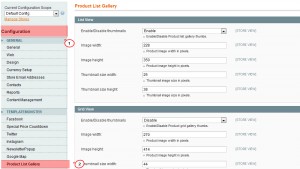
Вы можете включить/отключить расширение:
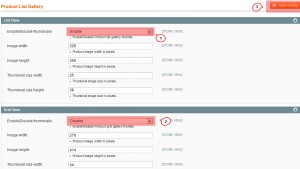
Настройки модуля включают 4 раздела: Вид списка (List View), Вид сетки (Grid View), Вид списка на домашней странице (Homepage List View) и Вид сетки на домашней странице (Homepage Grid View):

В разделе настроек Вида списка на домашней странице (Homepage List View) и Вида сетки на домашней странице (Homepage Grid View), Вы можете настроить отображение галереи на домашней странице магазина. Два других раздела помогут Вам настроить отображение галереи на страницах категорий.
Все разделы включают одинаковые настройки:
Включить/Отключить (Enable/Disable) — включите/отключите модуль.
Ширина изображения (Image width) – задайте ширину основного изображения товара.
Высота изображения (Image height) – задайте высоту основного изображения товара.
Ширина миниатюры (Thumbnail width) – задайте ширину миниатюры товара.
Thumbnail height — задайте высоту миниатюры товара.
Внимание! Максимальная ширина изображения должна равняться ширине колонки, где это изображение размещено.
Вы можете также ознакомиться с детальным видео-туториалом ниже:
Magento. Как работать с расширением «Product List Gallery»













